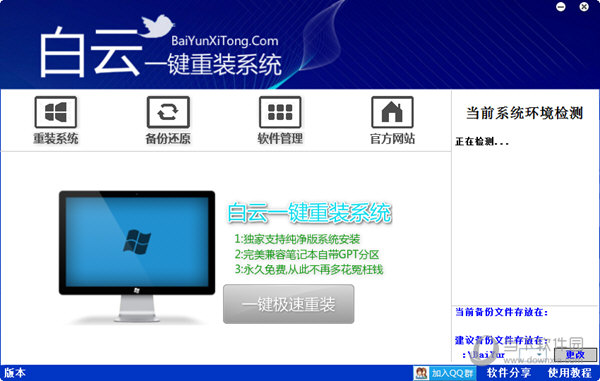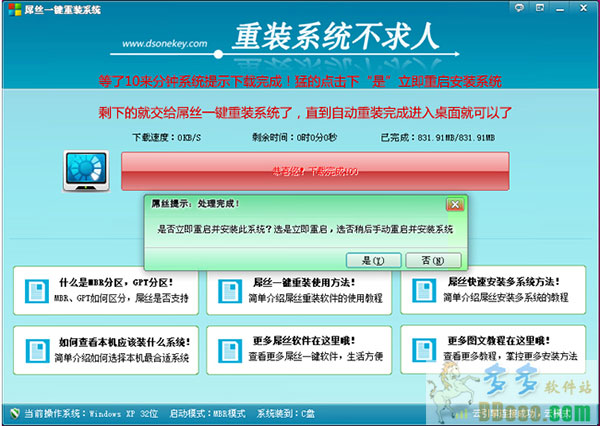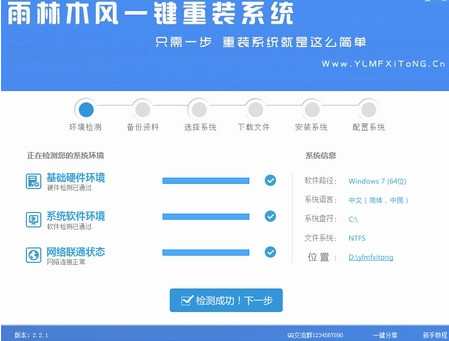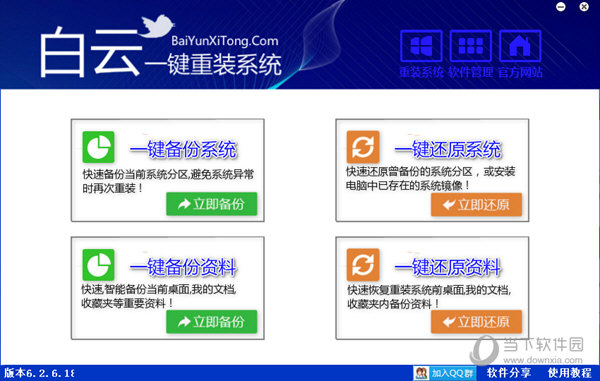很多人喜欢将笔记本屏幕调节的比较柔和以保护眼睛,另外将笔记本屏幕亮度适当的调低也更加节能,尤其是当使用笔记本电池的时候,还可以提升笔记本的续航能力,经常有不少朋友发现新买的笔记本屏幕亮度很高,很刺眼,但不知道笔记本屏幕亮度怎么调,接下来电脑百事网小编与大家介绍下如何调节笔记本屏幕亮度。
笔记本电脑屏幕分辨率多少比较好?
笔记本屏幕亮度调节其实很简单,一般笔记本使用说明书中也会详细为大家介绍,最简单的方法就是采用笔记本键盘上的组合快捷键来调节笔记本屏幕亮度,这也是笔记本通用的调节亮度方法,另外一些品牌电脑还有自由的电源管理软件,内部也带有屏幕亮度调节功能,以下与大家一一介绍吧。
首先我们介绍下调节笔记本屏幕亮度比较通用的方法,适合绝大多数品牌笔记本。笔记本上调节屏幕亮度上快捷键一般为键盘上的Fn键+亮度调节键(标志就像一个太阳,向上调亮,向下调暗,一般是键盘顶部F2-F12之间的某两个),如下图:

如上图,所示笔记本调节屏幕亮度的组合按键为:Fn+F6组合键,先按住Fn不放,再去按F6键可以调低屏幕亮度,同样的先按住Fn键不放再去按F7键是将笔记本屏幕亮度调高,这是笔者电脑的笔记屏幕亮度调节方法,不过笔者发现朋友神舟笔记本电脑的屏幕亮度调节按键为:Fn+F4为调低屏幕亮度、Fn+F5为调高屏幕亮度,这个大家可以通过查看顶部F1-F12Z中的太阳标志来知道答案。
另外还有一些品牌笔记本还可以通过其他方法调节笔记本屏幕亮度,比如联想笔记本还带有电源管理软件,笔记本屏幕的亮度可以通过这个电源管理器软件来设置,调节方法如下图示意图:
首先在联想笔记本右下角,找到联想笔记本自带的电源管理,点击打开,然后找到设置入口,如下图:

联想笔记本电源管理软件
进入联想电源管理设置面板后,我们可以设置联想笔记本的节能模式,其中重要的一项就包含联想笔记本屏幕亮度调节,如下图:

联想笔记本屏幕亮度调节方法
笔记本屏幕亮度调节方法还有很多,比如我们还可以借助很多节能软件内部也带有笔记本屏幕亮度调节功能,比如鲁大师也有优化节能设置,内部可以自动优化,将笔记本屏幕亮度调节到较低比较柔和的状态,关于笔记本屏幕亮度怎么调就为大家介绍到这里,还有疑问的朋友不妨阅读下笔记本说明书,针对不同品牌笔记本都会有各自的详细介绍。
- 【重装系统软件下载】屌丝一键重装系统V9.9.0尊享版
- 小白一键重装系统v10.0.00
- 【电脑重装系统】黑云一键重装系统软件V4.2免费版
- 黑云一键重装系统软件下载免费版5.9.6
- 【电脑重装系统】小马一键重装系统V7.5.3
- 深度一键重装系统软件V8.8.5简体中文版
- 系统重装软件系统之家一键重装V1.3.0维护版
- 【电脑重装系统】系统之家一键重装系统软件V5.3.5维护版
- 【重装系统】无忧一键重装系统工具V5.8最新版
- 雨林木风一键重装系统工具V7.6.8贡献版
- 【重装系统】魔法猪一键重装系统工具V4.5.0免费版
- 【电脑系统重装】小马一键重装系统V4.0.8装机版
- 系统基地一键重装系统工具极速版V4.2
- 【一键重装系统】系统基地一键重装系统工具V4.0.8极速版
- 【电脑重装系统】系统之家一键重装系统V6.0精简版
- 系统重装步骤
- 一键重装系统win7 64位系统 360一键重装系统详细图文解说教程
- 一键重装系统win8详细图文教程说明 最简单的一键重装系统软件
- 小马一键重装系统详细图文教程 小马一键重装系统安全无毒软件
- 一键重装系统纯净版 win7/64位详细图文教程说明
- 如何重装系统 重装xp系统详细图文教程
- 怎么重装系统 重装windows7系统图文详细说明
- 一键重装系统win7 如何快速重装windows7系统详细图文教程
- 一键重装系统win7 教你如何快速重装Win7系统
- 如何重装win7系统 重装win7系统不再是烦恼
- 重装系统win7旗舰版详细教程 重装系统就是这么简单
- 重装系统详细图文教程 重装Win7系统不在是烦恼
- 重装系统很简单 看重装win7系统教程(图解)
- 重装系统教程(图解) win7重装教详细图文
- 重装系统Win7教程说明和详细步骤(图文)